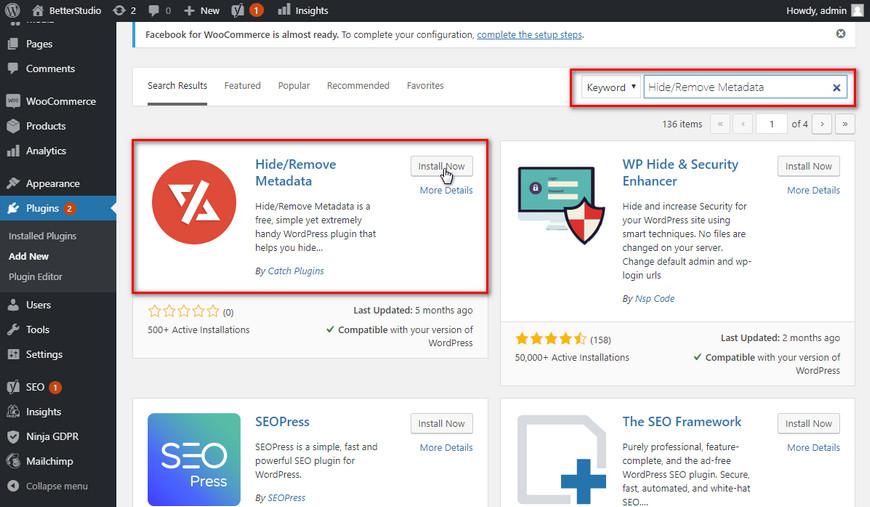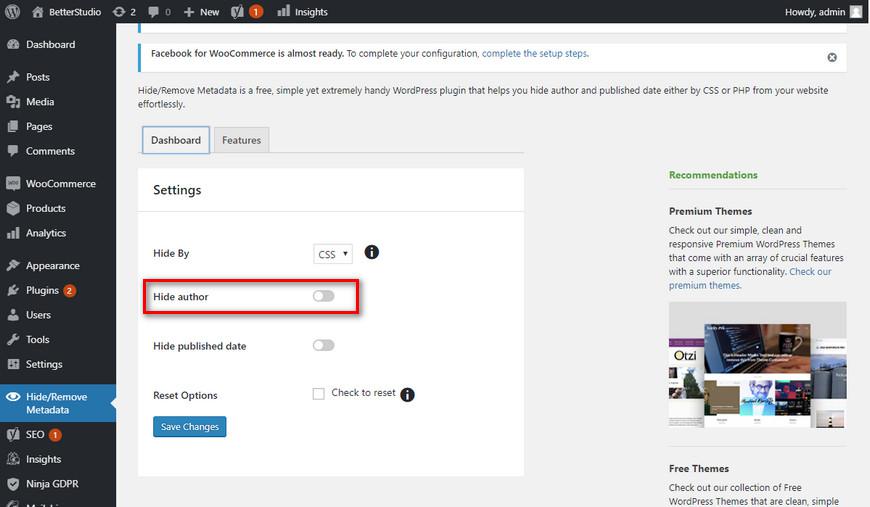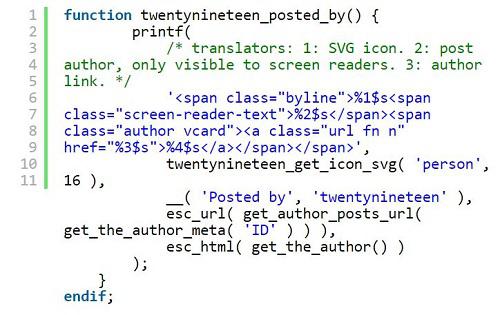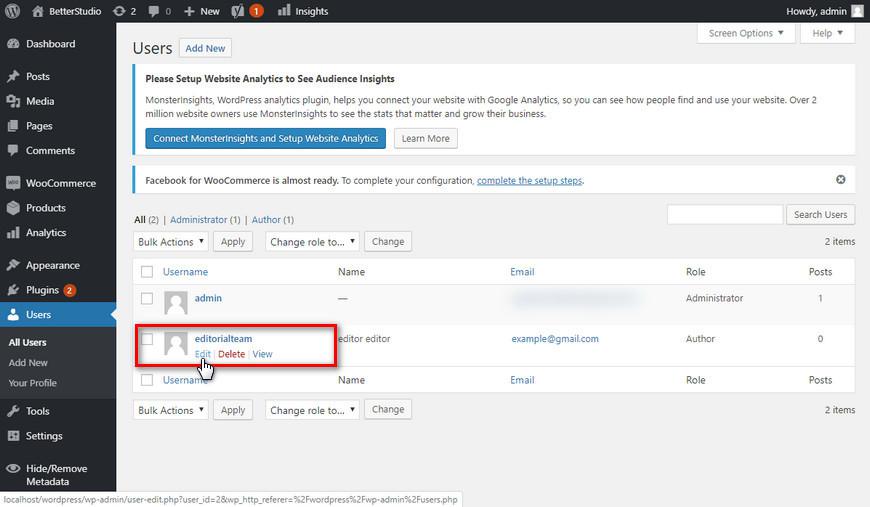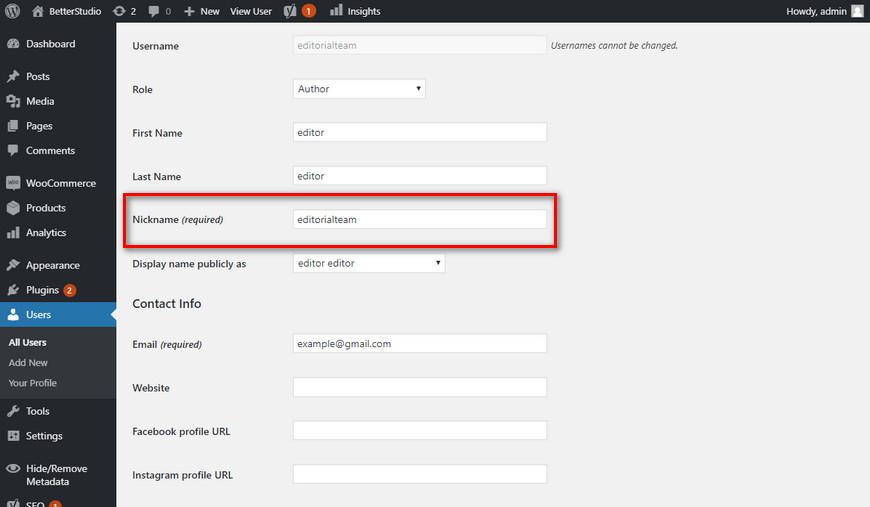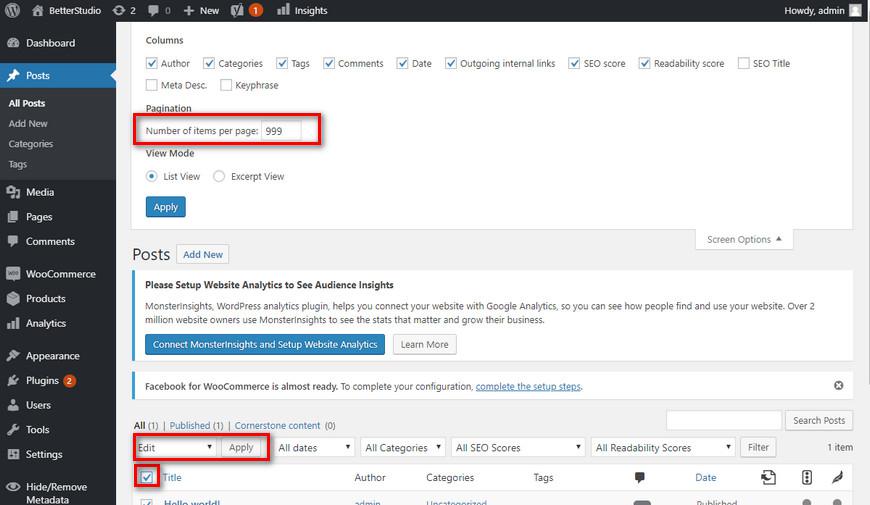Если вы являетесь веб-мастером или управляете собственным веб-сайтом, иногда вам может потребоваться удалить имя автора из сообщения. По умолчанию WordPress не позволяет вам это делать, и в каждом посте вы можете видеть имя автора. Ниже мы упомянем три способа удалить имя автора в WordPress.
Добавление имени автора – это хорошо, ваша аудитория познакомится с их произведениями и сможет различать ваши сообщения. Хотя это может быть не всегда, что приведет к удалению их имен.
В таких случаях вы можете удалить имя автора из своих сообщений или выбрать для своих авторов общее имя, такое как группа поддержки, или название своего веб-сайта / блога. Это не вызовет у вас никаких проблем, если вы решите расстаться со своими авторами. С другой стороны, вы можете опубликовать на своем веб-сайте опасный контент, который может поставить под угрозу доверие к автору. В подобных случаях и вы, и автор предпочитаете, чтобы его имя было удалено из сообщения.
Например, если над сообщением работает несколько человек, вы не можете добавить их имена в сообщение, по умолчанию только одно имя зарегистрировано под сообщением, и вы можете оставить своего автора только одним.
Имея это в виду, давайте поговорим о нескольких способах удаления имени автора из WordPress.
Первое, что вам нужно сделать, это загрузить и установить плагин Hide / Remove Metadata на свой сайт WordPress. Использовать этот плагин очень просто даже для тех, кто только начал использовать WordPress. Имейте в виду, что плагин Hide / Remove Metadata может быть несовместим с некоторыми темами WordPress.
После его установки на свой веб-сайт просто перейдите в «Плагины» и нажмите «Скрыть / удалить метаданные», чтобы открыть его настройки. Затем активируйте его.
После активации плагина выберите его в правой части WordPress и, как показано на изображении ниже, выберите опцию «Скрыть автора», чтобы скрыть имя автора.
Удалить имя автора вручную
Прежде чем мы обсудим, как вручную удалить имя автора из WordPress, мы настоятельно рекомендуем сделать полную резервную копию вашего сайта. Существует так много шаблонов WordPress, и то, как каждый из них показывает имя автора, уникален сам по себе, поэтому некоторые плагины не смогут должным образом удалить имя автора с вашего веб-сайта WordPress, и вам, возможно, придется полагаться на ручной метод.
Поскольку вам придется отредактировать некоторые коды, вам потребуются базовые знания программирования, если вы этого не сделаете, мы рекомендуем использовать другие методы.
Прежде чем вносить какие-либо изменения в свой код, обязательно сделайте резервную копию своего сайта на случай, если у вас возникнут проблемы.
Чтобы вручную удалить имена авторов в WordPress, сначала вам нужно найти определенный код в своем шаблоне, но обычно вы можете найти их в одном из следующих файлов:
single.php, content.php, archive.php и index.php
в некоторых шаблонах вы не сможете найти имя автора. в этих шаблонах есть «теги шаблона», и они обычно находятся в functions.php или template-tags.php.
например, шаблон «Twenty Nineteen» использует функцию «twentynineteen_posted_by» для отображения имени автора. вы можете найти код в template-tags.php, и он выглядит так:
После обнаружения кода вам придется полностью удалить его. Или вы можете просто заменить его приведенным ниже кодом:
function twentynineteen_posted_by() {
}
endif;
Не забывайте, что после внесения всех этих изменений вам нужно будет загрузить файлы на свой сервер.
Использование одного имени автора для всех ваших сообщений
Этот способ не удаляет имя автора из вашего WordPress, но это простое решение, которое вы можете использовать вместо того, чтобы имя вашего автора использовало общее имя. Например, вместо имени настоящего автора придумайте собственное имя, такое как «Служба поддержки вашего веб-сайта», «Better Studios» и т.д.
Имейте в виду, вы не можете изменить имя, которое вы будете использовать для своих сообщений, вы можете удалить его только способами, упомянутыми выше.
Чтобы использовать одно общее имя для всех ваших сообщений, выполните следующие действия:
1. Перейдите в «Пользователи», нажмите «Добавить нового автора» и создайте новое имя пользователя.
2. Затем вернитесь в «Пользователи» и нажмите «Все пользователи», затем нажмите «Изменить» рядом с новым именем пользователя, которое вы только что создали.
3. Затем найдите «Псевдоним» и укажите имя, которое вы хотите отображать во всех ваших сообщениях, например, редакционная группа.
4. В раскрывающемся меню «Отображать имя для всех как» выберите созданный вами псевдоним.
Как изменить имя автора для всех ваших сообщений
- Перейдите в «Сообщения», а затем «Все сообщения», найдите «Параметры экрана» и введите число 999 для «количества элементов на странице», это позволит вам одновременно изменить имя автора.
- Выберите все свои сообщения, затем нажмите «Редактировать», а затем нажмите «Применить».
- После выбора имени автора в настройках нажмите «Обновить».
Если на вашем сайте более 999 сообщений, вы должны выполнить те же действия на других страницах «всех сообщений».
Вывод
В этой статье мы обсудили, как удалить имя автора из WordPress как через плагин, так и вручную. Для многих профессиональных веб-сайтов отображение имени автора может оказаться сложной задачей. Вот почему в большинстве блогов используется либо «Редакционная команда», либо «Персонал».
Источник записи: https://betterstudio.com